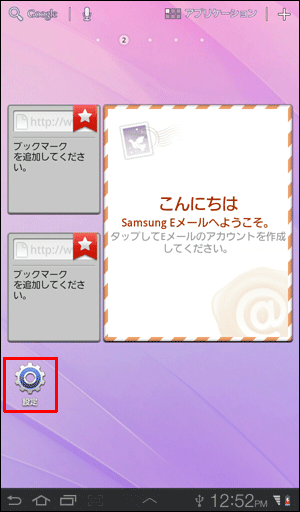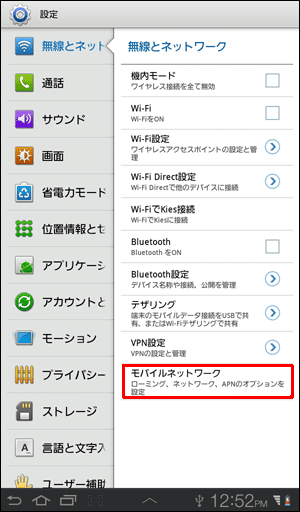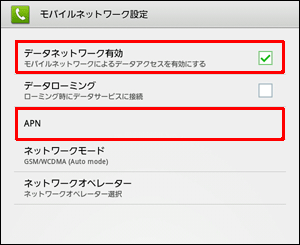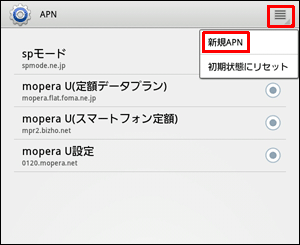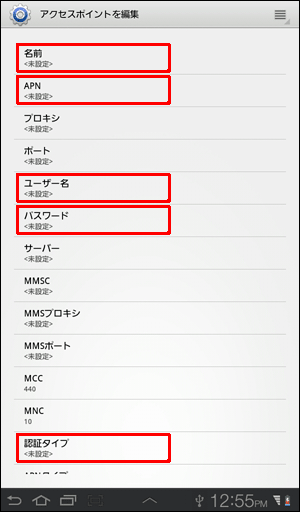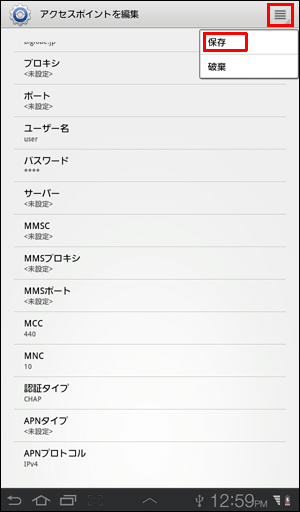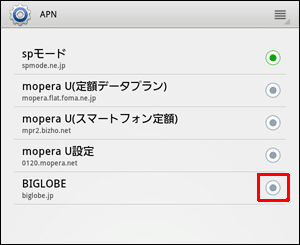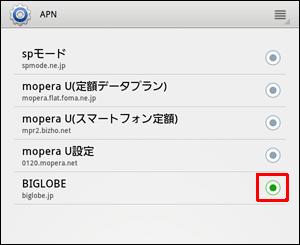「BIGLOBEモバイル」(Android3.2)接続の設定方法
説明
Android3.2で「BIGLOBEモバイル」を利用する方法をご案内します。
※画面例はGALAXY Tab 10.1 LTE SC-01Dになります。
手順
- アプリケーション一覧画面にある[設定]をタップする。
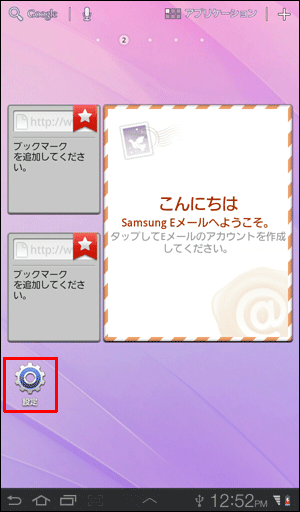
- [無線とネットワーク]のメニューが表示されるので[モバイルネットワーク]をタップする。
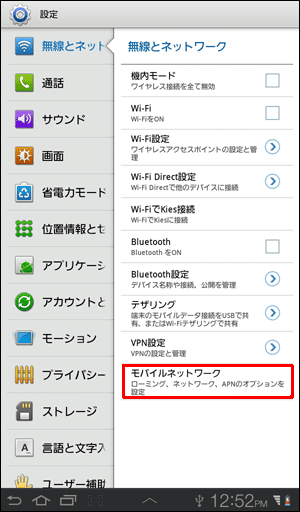
- [データネットワーク有効]にチェックを入れ、[APN]をタップする。
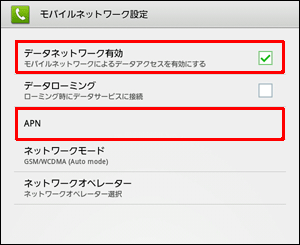
- 画面右上にある[メニュー]ボタンをタップ→表示されるメニューの[新規APN]をタップする。
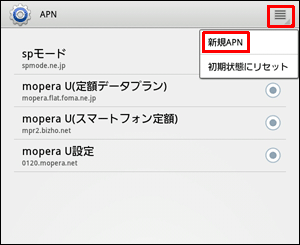
- [アクセスポイントを編集]画面で設定する項目をタップし、以下の内容で設定をする。
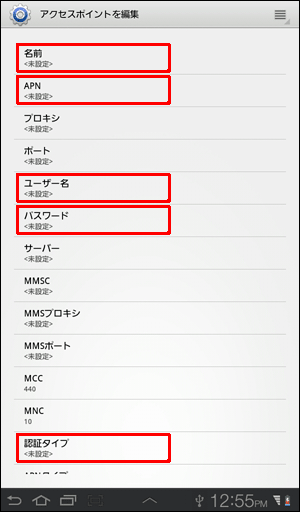
| 名前 |
任意の名前を入力
例)BIGLOBE |
| APN |
biglobe.jp |
| ユーザー名 |
user |
| パスワード |
0000 |
| 認証タイプ |
「CHAP」を選択 |
- 画面右上にある[メニュー]ボタンをタップ→表示されるメニューの[保存]をタップする。
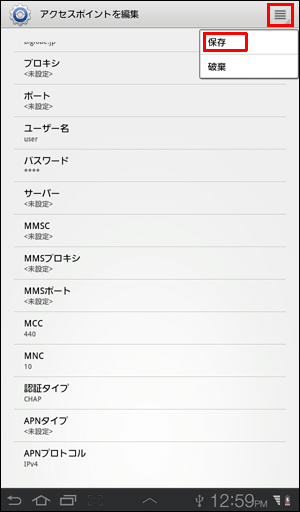
- [APN]画面に戻るので手順5.で設定したAPNのラジオボタンをタップする。
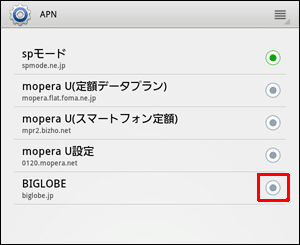
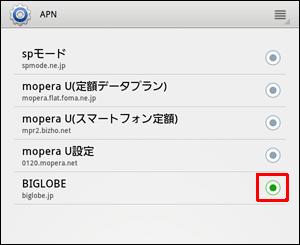
タップしたラジオボタンが に変われば、設定は完了です。
に変われば、設定は完了です。
このページの先頭へ▲
アンケートにご協⼒ください
ユーザID、お名前、電話番号、メールアドレスなどの個人情報のご入力はお控えください。
こちらにご入力いただいた内容については、お客さまに直接ご回答を差し上げることができません。
回答ありがとうございました。
今回ご回答いただきました内容をもとに、より良いページ作りを目指して参ります。